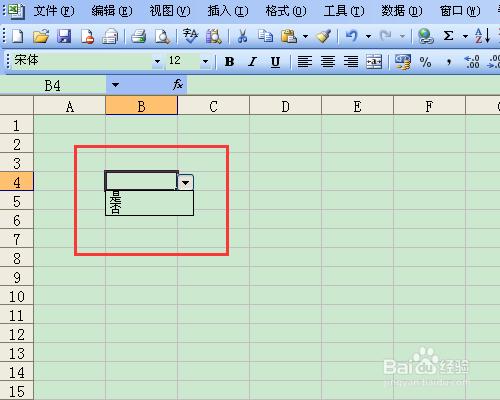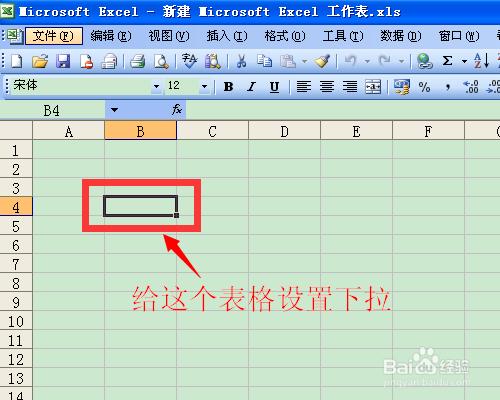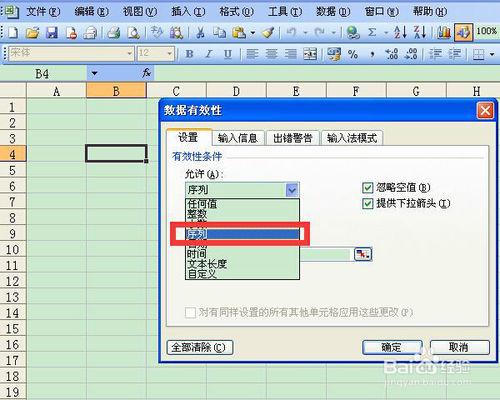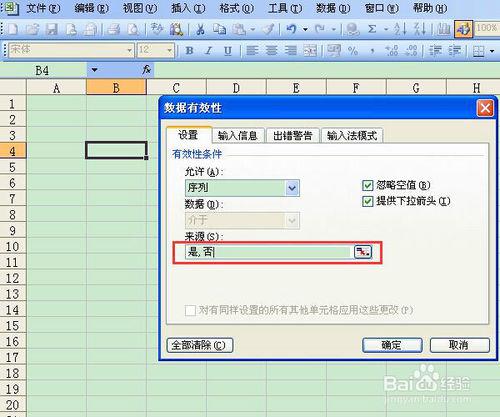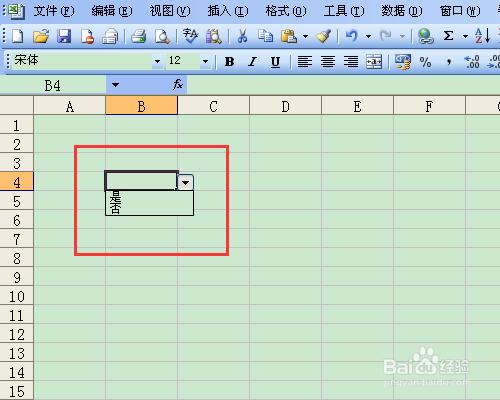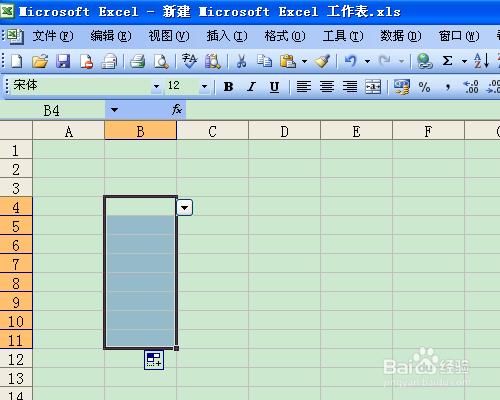在運用excel中,給表格設置下拉菜單可以有效的提高我們的工作效率,大大減少我們的打字時間。設置好下拉表格,只需要選擇點擊,就好。
那麼,如何設置excel表格的下拉菜單或者下拉選項呢?
工具/原料
電腦 excel軟件
設置下拉菜單的步奏:
小編在這裡設置的下拉菜單就用“是”和“否”舉例說明。
打開excel表格,選中你需要設置下拉菜單的表格,如下圖所示:
選擇菜單欄中的“數據”—“有效性”,將“允許”設置為“序列”,如下圖所示:
將“來源”設置為“是”和“否”,再點擊確定。注意:中間用英文的逗號隔開。
點擊確定後,設置的表格就有一個下拉。
如果您是多個表格需要的下拉相同。那麼你只需要點擊設置好下拉的表格,移到右下角,出現一個實心的十字符號,向下拖動就好。拖動出來的表格都具有下拉選項的功能哦。